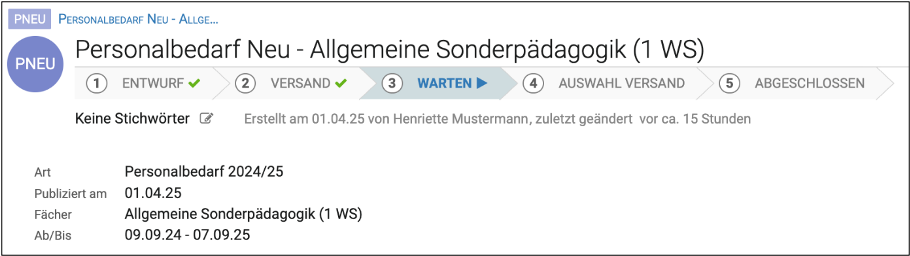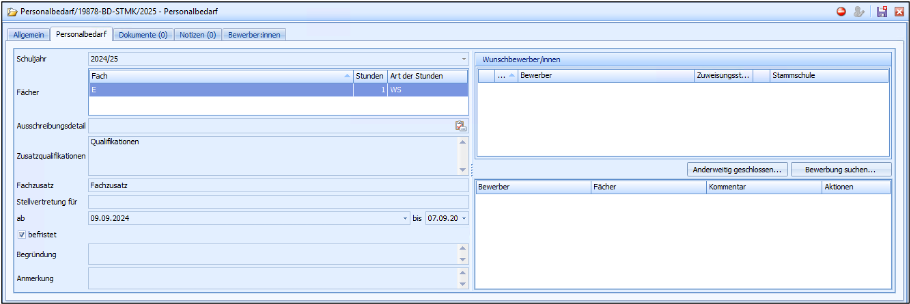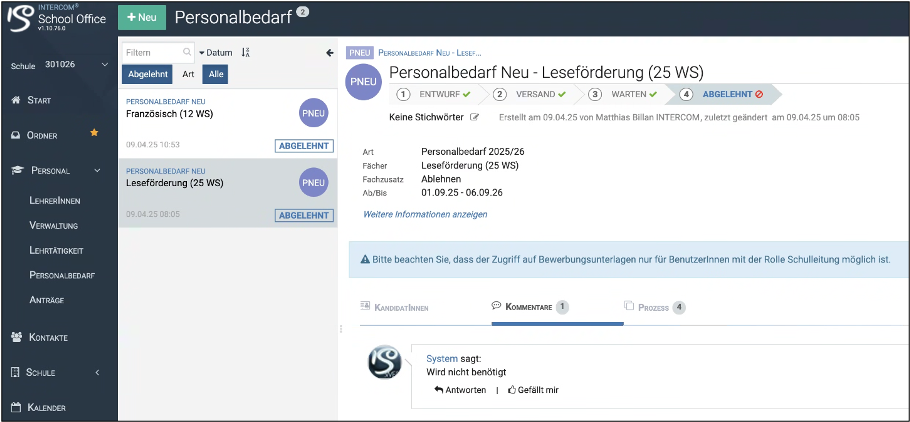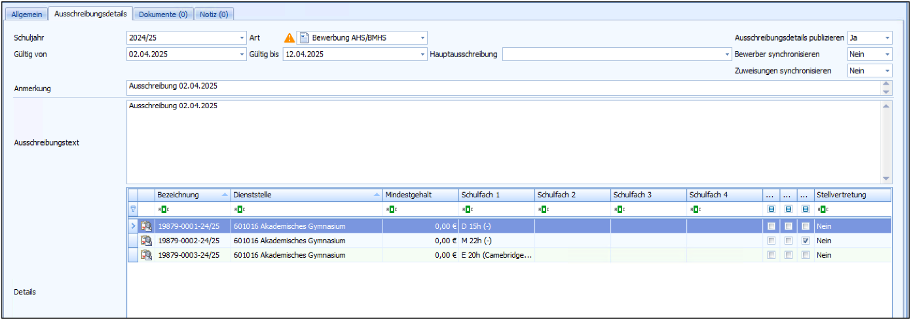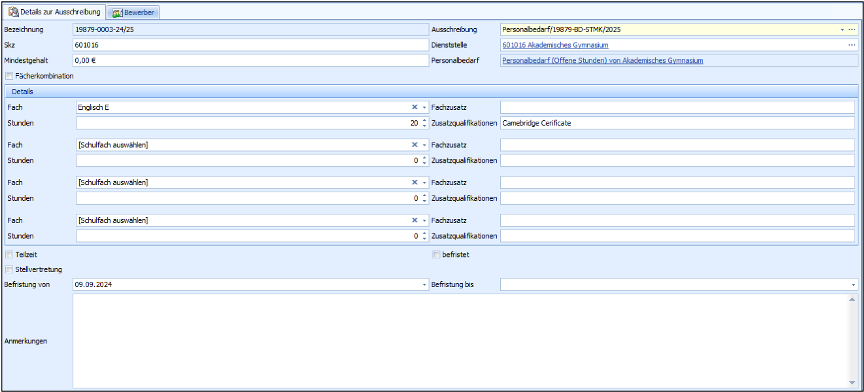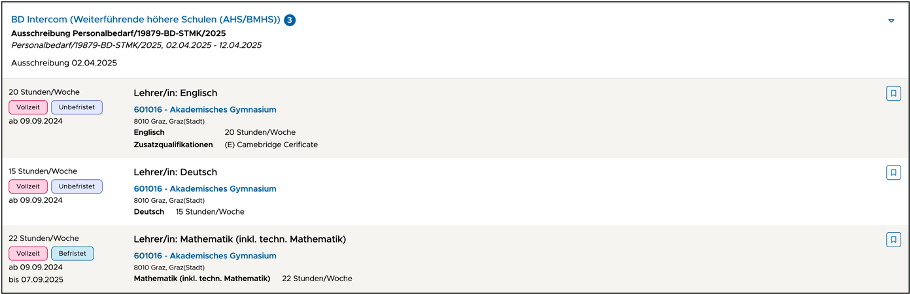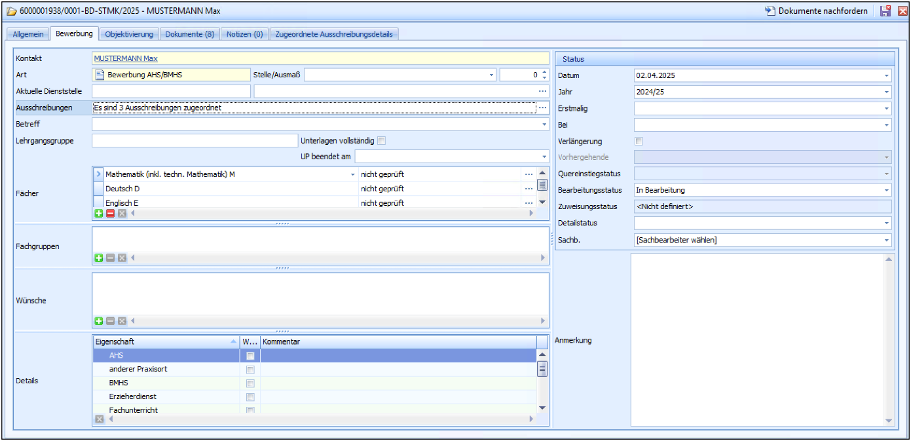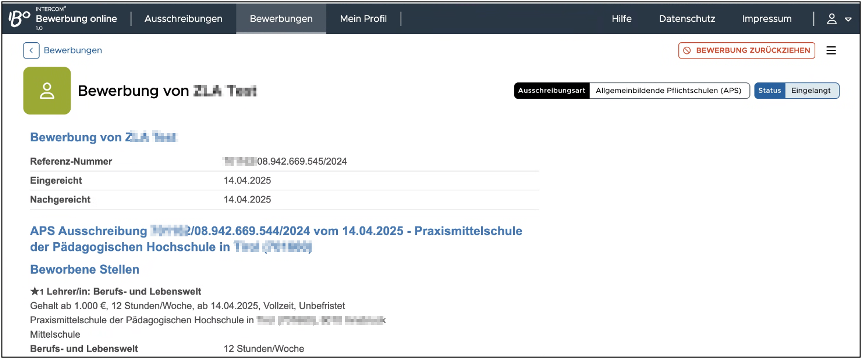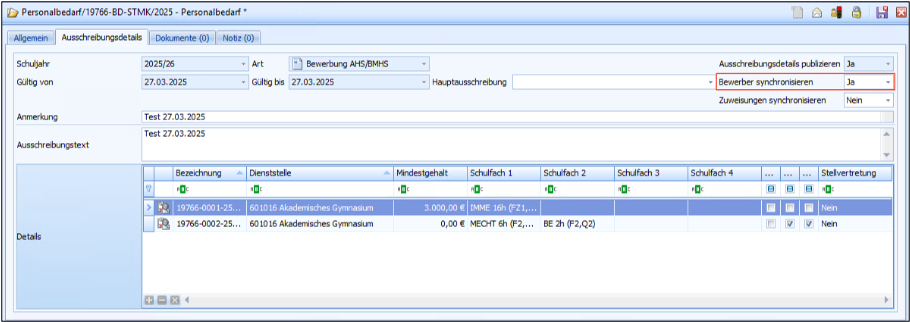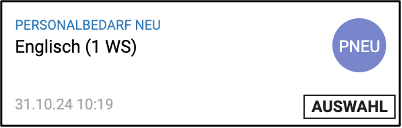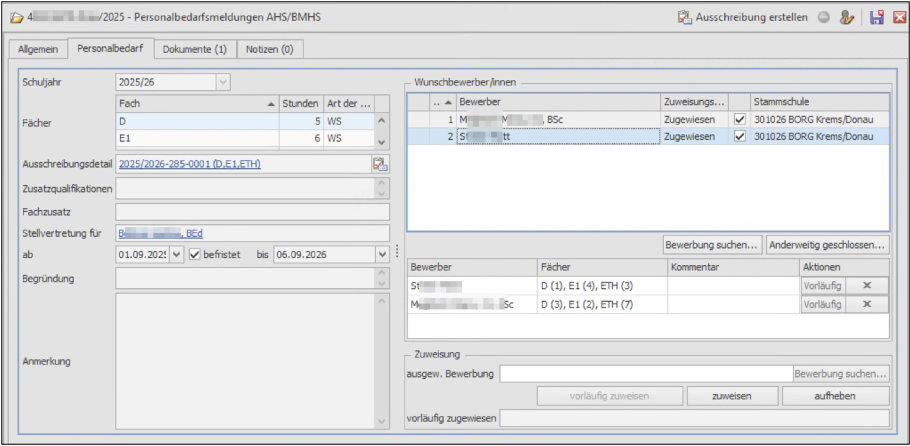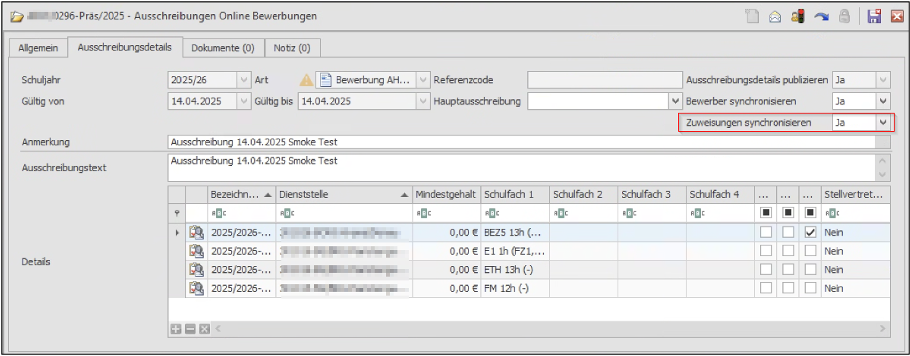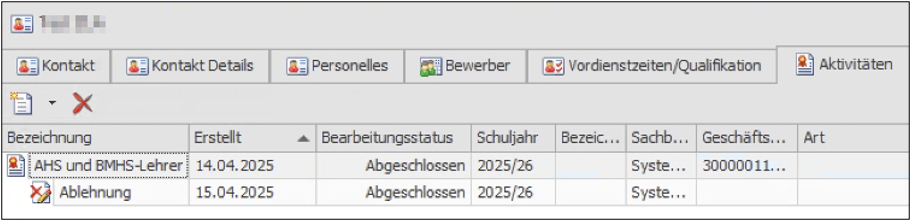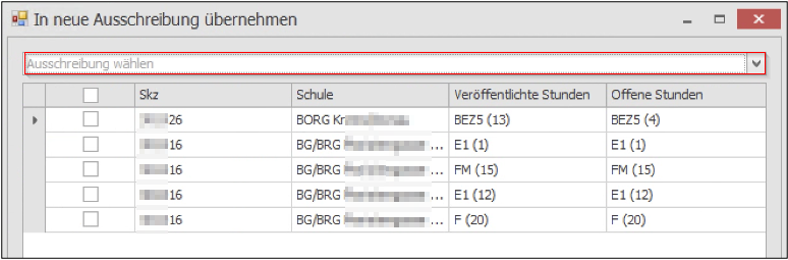Handout Hauptausschreibung 2025
Personalbedarfsmeldung:
Personalbedarfsmeldungen werden von den Schulen, von INTERCOM® School Office zur Bildungsdirektion an den Visual Desktop .net gesendet.gesendet, wo diese in Ausschreibungen zusammengefasst werden.
Nach erfolgreicher Publizierung in einer Ausschreibung, erhält die Schule die Information in den „Letzten Aktivitäten“ auf der Startseite von INTERCOM® School Office darüber.
Die Personalbedarfsmeldung befindet sich zu diesem Zeitpunkt im Status „Warten“.
Ebenfalls ist das Publizierungsdatum (Ausschreibung) in der Personalbedarfsmeldung hinterlegt.
Personalbedarfsmeldung im Visual Desktop .net:
Sämtliche, von den Schulen, über INTERCOM® School Office übermittelten Daten, werden in der Personalbedarfsmeldung abgebildet.
Informationen über Zusatzqualifikationen, Fachzusatz sowie einer Befristung werden nach erfolgreicher Publikation in Bewerbung Online bei der jeweiligen Stelle angezeigt.
Ablehnen einer Personalbedarfsmeldung:
|
Um eine Personalbedarfsmeldung zurückzuweisen, klicken Sie auf das „Ablehnen Symbol“ im rechten oberen Bildschirmbereich der Meldung. |
Beim „Zurückweisen“ Dialog ist eine Begründung/Erledigung anzugeben, diese wird im INTERCOM® School Office in den Kommentaren der jeweiligen Personalbedarfsmeldung für die Schulleitung einsehbar hinterlegt.
Weiters wird ein Leitwegseintrag im Visual Desktop .net bei der Personalbedarfsmeldung angelegt.
Der Status der Personalbedarfsmeldung im INTERCOM® School Office geht auf „Abgelehnt“ und kann von der Schulleitung/dem Sekretariat nicht mehr weiterbearbeitet werden.
Die Schulleitung hat nur mehr die Möglichkeit die Meldung zu duplizieren und korrigiert erneut zu übermitteln.
Personalbedarfsmeldung einer Ausschreibung zuordnen:
|
Um eine Personalbedarfsmeldung einer Ausschreibung hinzuzufügen, klicken Sie auf das „Clipboard Symbol“. |
Dadurch wird der Dialog der verfügbaren Ausschreibungen geöffnet und die Personalbedarfsmeldung kann mit dieser verknüpft werden.
Daraus resultierend wird ein Ausschreibungsdetail mit den Daten der Personalbedarfsmeldung in der Ausschreibung angelegt.
Hier ist zu berücksichtigen, dass nur Ausschreibungen, welche noch nicht genehmigt wurden und bei welchen das Schuljahr sowie die Schulart zur Personalbedarfsmeldung passt, angezeigt werden.
Ausschreibung:
Neben dem Schuljahr, der Art sowie dem Gültig-von und Gültig-bis Datum werden die Ausschreibungs-Details sowie eine Anmerkung und der Ausschreibungstext abgebildet.
Der Ausschreibungstext wird als Information im Bewerbung Online bei der jeweiligen Ausschreibung angezeigt.
Ausschreibungsdetails können entweder mittels einer Personalbedarfsmeldung oder manuell angelegt werden.
Bei einer manuellen Anlage ist zu berücksichtigen, dass keine Synchronisation nach INTERCOM® School Office erfolgt, da diese Details nicht mit einer Personalbedarfsmeldung verknüpft sind und hier die Referenzierung fehlt.
Ausschreibungsdetail:
Wie bereits zuvor erwähnt, werden diese durch Personalbedarfsmeldungen oder manuell angelegt.
Die Daten der Personalbedarfsmeldung werden automatisch, bei Verknüpfung mit einer Ausschreibung, dem daraus resultierenden Ausschreibungsdetail hinzugefügt.
Diese können nach Belieben ergänzt/abgeändert werden.
Hier ist zu berücksichtigen, dass jegliche Änderungen nicht nach INTERCOM® School Office synchronisiert werden und sich dadurch die Personalbedarfsmeldung auf Seite der Schule nicht aktualisiert/verändert.
Nach erfolgter Ausschreibung werden die über Bewerbung Online durchgeführt Bewerbungen im Reiter „Bewerber“ abgebildet.
Ausschreibung Genehmigen:
Durch das Genehmigen der Ausschreibung wird diese nach Bewerbung Online synchronisiert und abhängig vom jeweiligen Gültig-ab Datum veröffentlicht.
Dazu muss die Option „Ausschreibungsdetails publizieren“ auf „Ja“ gesetzt sein.
Achten Sie darauf, dass zu diesem Zeitpunkt „Bewerber synchronisieren“ und „Zuweisungen synchronisieren“ auf „Nein“ gesetzt ist.
Ausschreibung in Bewerbung Online:
Nach erfolgreicher Publizierung haben die Bewerber nun die Möglichkeit sich auf die ausgeschriebenen Stellen zu bewerben.
Eine Bewerbung ist immer nur auf eine Ausschreibung möglich und wird pro Ausschreibung als separate Subzahl im Visual Desktop .net bei der Personalgrundzahl veraktet.
Bei erstmaliger Bewerbung wird automatisch vom System ein Personalkontakt und eine Personalgrundzahl mit den Daten des Bewerbers generiert.
Bewirbt sich ein Bewerber erneut auf eine Ausschreibung, da womöglich weitere Stellen relevant sind oder Daten ergänzt werden möchten, dann wird die bestehende Bewerbung im Visual Desktop .net als „Aktualisiert“ angezeigt.
Bewerbung:
Nach erfolgter Bewerbung wird der Bewerberbende via E-Mail über den erfolgreichen Versandt informiert.
Der Status dieser wird ebenfalls im Bewerbung Online für den Bewerber unter „Bewerbungen“ angezeigt.
Bewerbung – Sachbearbeiter setzen löst E-Mail an Bewerber/-In aus:
Wird bei der Bewerbung ein Sachbearbeiter im Bereich „Status“ gewählt und dieser öffnet die Subzahl, dann wird der Bewerber via E-Mail und im Bewerbung Online darüber informiert, dass sich seine Bewerbung in Bearbeitung befindet.
Diese Option ist nicht verpflichtend, falls dies nicht gewünscht ist.
Hier ist zu berücksichtigen, dass ein nachträgliches Setzen des Sachbearbeiters ebenfalls die Benachrichtigung an den Bewerber auslöst, solange die Ausschreibung aktiv und nicht abgeschlossen wurde.
Bewerbung – Zugeordnete Ausschreibungsdetails:
Im Reiter „Zugeordnete Ausschreibungsdetails“ sind die Stellen aufgelistet, auf welche der Bewerber sich beworben hat und optional die Priorisierung dieser. (Der Bewerber hat in Bewerbung Online die Möglichkeit eine Priorisierung auf bis zu 3 Stellen abzugeben)
Hier kann mittels Checkbox gesteuert werden, an welche Schulen er als potenzieller Bewerber synchronisiert werden soll und im Zuge dessen in der Bewerberauswahl im INTERCOM School Office aufscheint.
Bewerbung – Nachfordern von Dokumenten:
|
Werden weitere Dokumente benötigt, so können diese via „Dokumente nachfordern“ beantragt werden |
Im Dialog können verschiedenste bewerbungsrelevanten Dokumente selektiert und mit einer Anmerkung nachgefordert werden.
Dies wird ebenfalls mit einem Leitwegseintrag protokolliert.
Der Bewerber wird darüber via E-Mail informiert und sieht ebenfalls in Bewerbung Online das weitere Dokumente für die Bearbeitung seiner Bewerbung benötigt werden.
Wurden die Dokumente nachgesendet, so geht die Bewerbung in den Status „Dokumente nachgereicht“
Ein Nachfordern von Dokumenten ist auch nach Abschluss der Ausschreibung möglich.
Bewerbung abschließen:
Anfänglich befindet sich die Bewerbung im Status „Bearbeitung“.
Damit der Bewerber im Zuge der Synchronisation nach INTERCOM School Office and den jeweiligen Schulen aufscheint, muss diese auf „Abgeschlossen“ gesetzt werden.
Bewerbung zurückziehen:
Der Bewerber hat jederzeit die Möglichkeit seine Bewerbung über Bewerbung Online zurückzuziehen.
Dies wird im Arbeitskorb im Betreff der Bewerbung mit „Bewerbung zurückgezogen“ vermerkt.
Ebenfalls wird ein Leitwegseintrag mit dem jeweiligen Grund des Bewerbers (Unter Anmerkungen) im Akt generiert.
Dadurch werden bereits durchgeführt Zuweisungen storniert und der Bewerber wird, falls bereits nach INTERCOM School Office synchronisiert deaktiviert.
Wurde auf Seiten von INTERCOM School Office noch keine Auswahl der Bewerber getroffen, so wird dieser aus der Liste entfernt und steht nicht mehr zur Auswahl zur Verfügung.
Ausschreibung – Bewerber synchronisieren:
Ist die Ausschreibung abgelaufen und alle Bewerbungen wurden verarbeitet, dann können die Bewerber mittels „Bewerber synchronisieren“ nach INTERCOM School Office synchronisiert werden.
Im INTERCOM School Office geht die Personalbedarfsmeldung in den Status „Auswahl“.
- Wunschbewerber Auswahl:
Die Schulleitung hat nun die Möglichkeit bis zu 3 Bewerber/-innen auszuwählen und mittels einer Begründung, an die Bildungsdirektion zu übermitteln.
Der Personalbedarf geht im INTERCOM School Office in den Status „Auswahl Versand“ und anschließend auf „Abgeschlossen“
Im Visual Desktop .net wird dies mit „Reihung vorgenommen“ vermerkt.
- Kein passender Bewerber
Ist keiner der Bewerber/-innen passend, so kann der Schulleiter dies mittels einer Ablehnung der Bildungsdirektion mitteilen. (Entweder mit einer Begründung oder einem Dokument)
Der Personalbedarf geht im INTERCOM School Office in den Status „Kein Bewerber Versand“ und anschließend auf „Abgeschlossen“.
Im Visual Desktop .net wird dies mit „Keine Bewerbung geeignet“ vermerkt.
Im Leitweg wird ein Eintrag mit der Information „Ablehnung aller Wunschbewerber“ hinzugefügt.
- Keine Bewerber vorhanden
Gibt es keine Bewerber/-innen auf eine bestimmte Stelle, so wird dies im INTERCOM School Office bei der Schule mit dem Status „Keine Bewerber“ angezeigt.
Wunschbewerber Auswahl erneut öffnen
|
Soll die Wunschbewerber Auswahl im INTERCOM School Office nach bereits getätigter Auswahl erneut geöffnet werden, so kann dies über die Personalbedarfsmeldung erfolgen. |
Durch das erneute Öffnen der Wunschbewerberauswahl, wird der Schulleitung im INTERCOM School Office erneut die Möglichkeit gegeben, eine Auswahl der Bewerber an die Bildungsdirektion zu übermitteln.
Dies ist auch bei bereits abgeschlossenen Ausschreibungen möglich.
Personalbedarf – Bewerber zuweisen:
Wurde von der Schulleitung eine Auswahl getroffen, so wird diese in der Personalbedarfsmeldung unter „Wunschbewerber/innen“ angezeigt.
Im Arbeitskorb der Personalbedarfsmeldungen, werden diese mit dem Betreff „Reihung vorgenommen“ markiert.
Es ist nun möglich die gewünschte Stundenanzahl auf mehrere Bewerber/innen aufzuteilen bzw. zu hinterlegen das diese Anderweitig geschlossen wurden.
Um eine oder mehrere Zuweisungen durchzuführen, klicken Sie auf die Checkbox in der Liste bei dem jeweiligen Wunschbewerber.
Dadurch öffnet sich ein Dialog, bei welchem die Stunden für eines oder mehrere Fächer definiert werden können.
Dadurch wird beim Personalkontakt des Bewerbers unter „Aktivitäten“ eine vorläufige Zuweisung angelegt und diese wird im Personalbedarf in der unteren Liste angezeigt.
Klicken Sie im Reiter „Aktionen“ auf „Endgültig“ um eine endgültige Zuweisung durchzuführen oder auf das „x“ um die vorläufige Zuweisung zu entfernen.
Wird ein gewisses Kontingent der Stunden bereits an der Schule verteilt, so kann dies mittels „Anderweitig geschlossen“ hinterlegt werden.
Hier ist zu berücksichtigen das immer nur die noch offenen Stunden bei einer Zuweisung ausgewählt werden können.
Beispiel: Fach Mathematik 22 Stunden:
- Person 1 wird mit 12 Stunden zugewiesen
- Daher sind für Person 2 bzw. Anderweitig nur mehr 10 Stunden auswählbar.
Ausschreibung – Zuweisungen synchronisieren:
Wurden alle Zuweisungen durchgeführt, so können diese mittels „Zuweisungen synchronisieren“ nach INTERCOM School Office synchronisiert werden.
Dadurch wird die Lehrperson im INTERCOM School Office an der Schule angelegt und eine Benachrichtigung vom Typ PZU wird im Eingang generiert.
Wurde eine Person fälschlicherweise zugewiesen, so hat die Schulleitung die Möglichkeit darauf ein Veto einzulegen.
Dieses wird im Arbeitskorb des Sachbearbeiters der Personalbedarfsmeldung angezeigt.
Alle nicht zugewiesenen ablehnen:
|
Dadurch werden bei allen Bewerbern, welche nicht zugewiesen wurden „Ablehnungen“ bei den Bewerbungen angelegt. |
Dadurch werden bei allen Bewerbern, welche nicht zugewiesen wurden „Ablehnungen“ angelegt.
Dies hat zufolge, das bei dem Schritt „Bewerber informieren“ eine Benachrichtigung mit der Information über die Ablehnung an diese gesendet wird.
Bewerber informieren:
|
Durch die Synchronisation wird nicht automatisch eine Benachrichtigung an die Bewerber versendet. Dies muss mittels „Benachrichtigungen für Zuweisungen/Ablehnungen senden“ erfolgen. |
Dadurch wird der Bewerber via E-Mail und im Bewerbung Online über die erfolgreiche Zuweisung/Ablehnung informiert.
Dies ist nicht verpflichtend, hier ist jedoch zu berücksichtigen das die Bewerbung im Bewerbung Online im Status „Bearbeitung“ bleibt.
Ausschreibung abschließen:
|
Wurden alle Zuweisungen synchronisiert und die Bearbeitungen abgeschlossen, so kann die Ausschreibung mittels „Ausschreibung abschließen“ abgeschlossen werden. |
Dadurch werden die nach INTERCOM School Office synchronisierten Bewerber entfernt und sind nicht mehr für die Schulleitung einsehbar.
Ebenfalls werden die im Bewerbung Online gesperrten Dokumente für den Bewerber wieder freigegeben.
Bewerber-Dokumente werden gesperrt, damit diese im Laufe der Ausschreibung nicht gelöscht oder nachträglich vom Bewerber bearbeitet werden können.
Zur Folgeausschreibung hinzufügen:
|
Wurden nicht alle Stunde besetzt, so ist es nun möglich die noch offenen Stunden einer bereits abgeschlossenen Ausschreibung in eine Nachtragsausschreibung zu übernehmen. |
Wurden nicht alle Stunde besetzt, so ist es nun möglich die noch offenen Stunden einer bereits abgeschlossenen Ausschreibung in eine Nachtragsausschreibung zu übernehmen.
Wählen Sie hierfür die jeweilige Nachtragsausschreibung aus und markieren die zu übernehmenden Stunden.
Dadurch werden diese automatisch der Nachtragsausschreibung als neue Ausschreibungsdetails hinzugefügt.
Eine Verknüpfung zu der jeweiligen Personalbedarfsmeldung bleibt weiterhin bestehen und zukünftige Bewerber werden wie gewohnt nach INTERCOM School Office synchronisiert und bei der erneut verknüpften/übernommen Personalbedarfsmeldung angezeigt.
Dadurch muss die Schulleitung nicht erneute eine Personalbedarfsmeldung erstellen.